Како да поправите иПхоне који не прима текстове са Андроид-а
Мисцелланеа / / April 05, 2023
Уз помоћ текстова и порука, можете да комуницирате са пријатељима и породицом на свом телефону. Али ако не можете да шаљете или примате поруке на свом уређају, то може бити заиста фрустрирајуће. Ако сте такође наишли на овај иПхоне који не прима текстове из Андроид проблема, не морате да бринете. У овом чланку ћемо разговарати о томе како да поправимо текстове који нису примљени на иПхоне-у или Андроид текст који није примљен на иПхоне проблем. Дакле, наставите да читате овај чланак да бисте стекли увид у решавање овог проблема да бисте наставили са својим напорима за размену порука.

Преглед садржаја
- Како да поправите иПхоне који не прима текстове са Андроид-а
- Метод 1: Поново покрените иПхоне
- Метод 2: Онемогућите режим рада у авиону
- Метод 3: Принудно затворите апликације
- 4. метод: деблокирајте контакте
- Метод 5: Омогућите ММС
- Метод 6: Ажурирајте подешавања оператера
- Метод 7: Ажурирајте иОС
- Метод 8: Избришите старе текстуалне поруке
- Метод 9: Контактирајте оператера
- Метод 10: Ресетујте мрежне поставке
Како да поправите иПхоне који не прима текстове са Андроид-а
Наставите да читате даље да бисте пронашли методе за поправљање иПхоне не прима текстове са Андроид-а са детаљима са корисним илустрацијама за боље разумевање.
Метод 1: Поново покрените иПхоне
Уобичајене грешке се могу поправити на вашем уређају и ваш иПхоне ће бити освежен од привремених грешака када га поново покренете. Дакле, ако наиђете на иПхоне који не прима текстове од проблема са Андроидом, можете покушати да поново покренете свој иПхоне да бисте поправили грешке или програмске грешке. Да бисте се упознали са начином на који можете поново покренути свој иПхоне, прочитајте наш водич даље Како поново покренути иПхоне Кс.
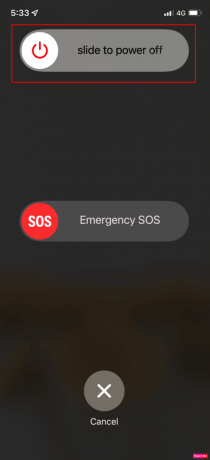
Метод 2: Онемогућите режим рада у авиону
Обавезно искључите режим рада у авиону на свом иПхоне-у јер ако је он укључен, можда ћете наићи на текстове који нису примљени на иПхоне-у. Да бисте стекли увид у то како можете да искључите режим рада у авиону, пратите доле наведене кораке:
1. Превуците надоле од горњег десног угла екрана вашег иПхоне уређаја да бисте приступили Контролни центар.
2. Онда, искључи прекидач за Икона режима рада у авиону да га онемогућите.
Белешка: Ако је икона режима рада у авиону сива, то значи да је режим рада у авиону искључен.
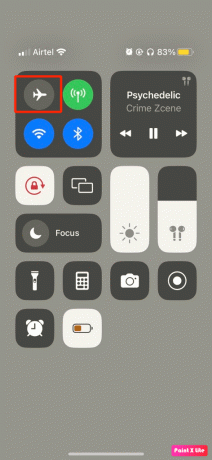
Такође прочитајте: Како искључити режим спавања на иПхоне-у
Метод 3: Принудно затворите апликације
Присилно затварање апликација може помоћи у решавању проблема јер се можда суочавате са проблемом због привременог квара. Да бисте научили како да то урадите, следите доле наведене кораке:
Опција И: За иПхоне Кс и новије верзије
1. Превуците нагоре са дна вашег Почетни екран а затим се зауставите на средини екрана. То ће вам показати све апликације које су тренутно покренуте.

2. Провуче до на прегледи апликација да их затвори.
Опција ИИ: За иПхоне 8, иПхоне СЕ и иПод тоуцх
1. притисните Хоме дугме двапут да видите списак пријава који се недавно користе.
2. Настави превлачењем нагоре на прегледи апликација да их све на силу затвори.
4. метод: деблокирајте контакте
Ако сте блокирали одређени Андроид контакт број и још га нисте деблокирали, нећете моћи да примате и шаљете текстове са тог броја. Дакле, уверите се да то није случај са вама. Да бисте сазнали како можете да деблокирате број, прочитајте доле наведене кораке:
1. Отвори Подешавања апликацију на вашем иПхоне-у.
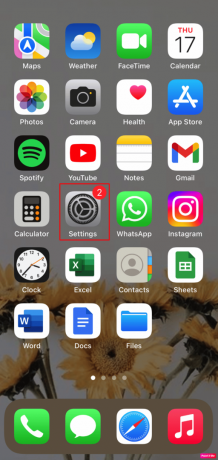
2. Затим додирните Телефон > Блокирани контакти.
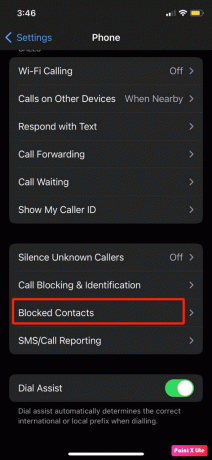
3. Пронађите и превуците налево жељени број Андроид телефона и додирните Деблокирај.
Такође прочитајте: Како да поправите сва имена контаката која су нестала на иПхоне-у
Метод 5: Омогућите ММС
Други метод за који можете да одлучите да решите проблем је омогућавањем ММС-а, да бисте се упознали са овим методом, прочитајте у наставку:
1. Покрените Подешавања апликацију на вашем иПхоне-у.
2. Затим додирните на Поруке опција.
3. Укључити прекидач за ММС поруке опција под СМС/ММС наслова.
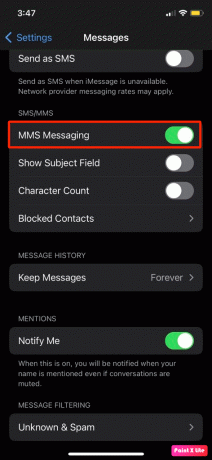
Метод 6: Ажурирајте подешавања оператера
Можете да ажурирате подешавања оператера на свом иПхоне-у да бисте решили проблем. Ове датотеке су важне датотеке које садрже податке о вашем иПхоне-у и вашој мобилној мрежи. Морају да се ажурирају како би осигурали повезаност и најбоље перформансе са вашом мрежом. Ваш иПхоне ће вас обично обавестити када ажурирање буде доступно, али је врло могуће да их пропустите. Пратите доле наведене кораке да бисте проверили ажурирање подешавања оператера:
1. Лансирање Подешавања на вашем иПхоне-у.
2. Затим додирните Генерал.
3. Сада, додирните О томе из менија.
Белешка: Ако постоје доступне исправке, од вас ће се тражити да их инсталирате.

Такође прочитајте: Поправите да обавештење о поруци на иПхоне-у не ради
Метод 7: Ажурирајте иОС
Кад год је ново ажурирање доступно на вашем уређају, не би требало да га прескачете. Уместо тога, требало би да ажурирате свој иПхоне. Инсталирањем најновијег ажурирања софтвера, корисници могу да реше проблеме на које би могли да наиђу, као што је иПхоне који не прима текстове са Андроид-а или текстове који нису примљени на иПхоне-у. Пратите доле наведене кораке да бисте ажурирали свој иПхоне:
Белешка: Пре него што ажурирате свој иПхоне, уверите се да имате добру интернет везу.
1. Покрените иПхоне Подешавања.
2. Додирните на Генерал опција.

3. Затим додирните на Ажурирање софтвера опција.

4. Додирните на Преузети и инсталирати опција.
Белешка: Ако се појави порука у којој се тражи да привремено уклоните апликације јер иОС-у треба више простора за ажурирање, додирните Настави или Откажи.

5А. Ако желите да дође до ажурирања одмах, додирните на Инсталирај опција.
5Б. Или, ако додирнете Инсталирај вечерас и прикључите свој иОС уређај на напајање пре спавања, ваш уређај ће бити аутоматски се ажурира преко ноћи.
Белешка: Такође вам је дата могућност да касније инсталирате софтвер тако што ћете изабрати да Касније подсети ме.
Наставите да читате да бисте сазнали више метода да поправите иПхоне који не прима текстове од проблема са Андроидом.
Метод 8: Избришите старе текстуалне поруке
Ако је ваш Меморија иПхоне-а је пуна, ваш уређај можда неће чувати даље поруке које вам се шаљу. У овом случају, морате да избришете неколико старих текстова који вам нису потребни да бисте направили простор за нове поруке. Да бисте то урадили, прочитајте доле наведене кораке:
1. Отвори Поруке апликацију на вашем иПхоне-у.

2. Затим додирните на икона са три тачке из горњег десног угла екрана.
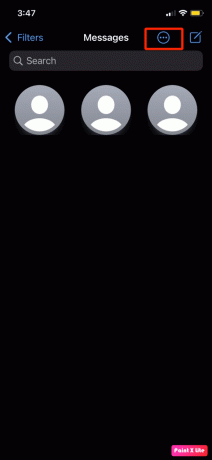
3. Додирните на Изаберите Поруке опција.
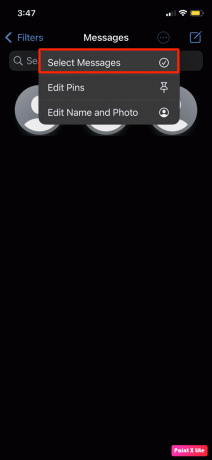
4. Изаберите жељене текстуалне поруке да не желиш.
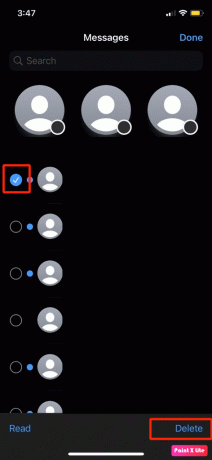
5. Затим додирните на Избриши опцију у доњем десном углу екрана.
6. Додирните на Избриши опцију из искачућег прозора за потврду.
Белешка: Ако желите да ослободите простор за складиштење са свог иПхоне-а, али такође желите да сачувате своје старе разговоре, можете да обришете простор за складиштење телефона тако што ћете избрисати неке апликације које више не користите.
Такође прочитајте: Како избрисати поруке на иПхоне-у са обе стране
Метод 9: Контактирајте оператера
Ако вам горе наведене методе нису успеле, обратите се свом оператеру уверите се да ваш мобилни провајдер нема проблема са својом покривеношћу мрежом. Дакле, контактирајте их и сазнајте детаље.
Метод 10: Ресетујте мрежне поставке
Други метод којим можете да покушате да решите проблем који иПхоне не прима текстове са Андроид-а је ресетовање мрежних подешавања на вашем иПхоне-у. Овај метод би избрисао сва ваша мрежна подешавања, на пример, сваки уређај који сте упарили са Блуетоотх-ом, сачуване ВиФи лозинке, итд. Да бисте ресетовали мрежна подешавања, прочитајте доле наведене кораке:
1. Отвори Подешавања на вашем иПхоне-у.
2. Затим додирните на Генерал опција.

3. Сада превуците прстом надоле до дна и изаберите Пренесите или ресетујте иПхоне.

4. Додирните на Ресетовати.

5. Коначно, додирните Ресетујте мрежна подешавања и унесите своје шифра.

Препоручено:
- Како омогућити тамни режим Гмаил-а на Виндовс 10
- Поправите не примање ВхатсАпп порука осим ако не отворим апликацију
- Поправи иПхоне не може да шаље СМС поруке
- Како видети блокиране поруке на иПхоне-у
Дакле, надамо се да сте разумели како да поправите иПхоне не прима текстове са Андроид-а са детаљним методама за вашу помоћ. Можете нам јавити сва питања или сугестије о било којој другој теми о којој желите да направимо чланак. Оставите их у одељку за коментаре испод да бисмо знали.

Пете Митцхелл
Пете је старији писац у ТецхЦулт-у. Пит воли све ствари у технологији, а такође је и страствени ди-Иер у срцу. Има деценију искуства у писању упутстава, функција и технолошких водича на интернету.



